CDR怎么新建打开保存关闭和导入导出文件?
文件的基本操作包括:新建文件,打开文件,保存文件,关闭文件,及文件的导入与导出。这里来给大家讲一讲这些操作,我这里用的是CorelDraw x7。
工具/软件
硬件型号:联想ThinkPad P14s
系统版本:Windows7
所需软件:CDR X7
方法/步骤
第1步
新建文件:双击打开软件,会有一个欢迎屏幕,屏幕中第一个选项便是新建文件,若没有欢迎屏幕的可以点击工具栏第一个按钮,或直接快捷键CTRI N新建文档。具体可以看下图用红圈标示出来了。



第2步
打开文件:欢迎屏幕第三个选项便是打开最近用过的文档,点击下面的文件名称便可打开相应的文件,点击文件标题右侧会出现文件的缩略图方便查看文件,若没有欢迎屏幕的可以点击工具栏第二个按钮,或直接快捷键CTRI O查找和打开你需要的文件。几种方法灵活变通。具体可以看下图用红圈标示出来了。

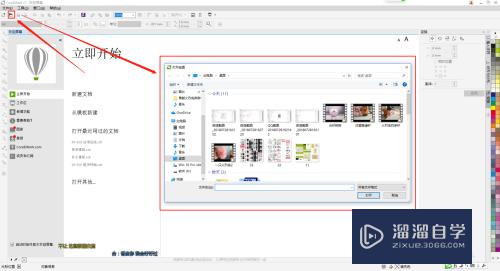
第3步
保存文件:编辑文件后点击工具栏第三个按钮即是保存,或快捷键CTRI S保存,具体可以看下图用红圈标示出来了。

第4步
关闭文件:保存文件后,需要关闭文件,可以直接点击软件标题栏右侧的【X】标示关闭软件,若只想单独关掉这一个文件只需要点击文件页面选项卡右边的【X】即可只关闭此文件,具体可以看下图用红圈标示出来了。
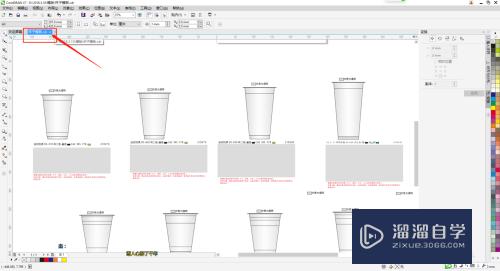
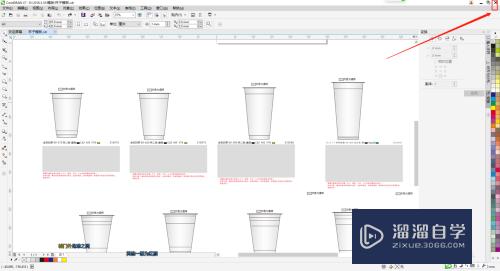
第5步
文件的导入:在文件的编辑中,有时需要导入素材,这时就可以点击工具栏上的第十一个按钮导入按钮直接导入素材,或用快捷键CTRI I导入素材,具体可以看下图用红圈标示出来了。
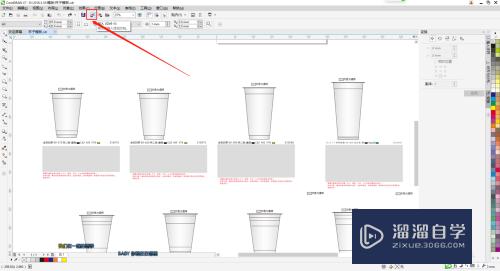
第6步
文件的导出:在文件的编辑中,做好的文件需要导出成图片,这时先选中需要导就出的文件,再点击工具栏上的第十二个按钮导出按钮直接导出图片,或用快捷键CTRI E导出图片,具体可以看下图用红圈标示出来了。
有一点需要注意,如果只需要导出选中的文件,导出选项框中要记得在【只是选定的】选项框打上勾。

第7步
总结方法:如果上面的方法大家都不熟悉,可以用最实在的方法来操作这些步骤,点击菜单栏第一个选项文件,会出现多个子菜单,新建文件,打开文件,保存文件,关闭文件,及文件的导入与导出等命令在这里全都有,需要用时可以直接点击就行了。
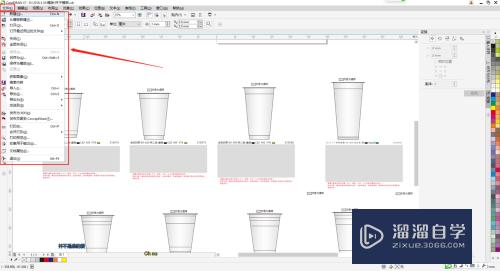
- 上一篇:CDR字体丢失怎么办?
- 下一篇:怎么设置CDR文件自动备份保存参数?


评论列表